A konfigurált proxy -kiszolgáló nem válaszol a Windows 10, 8, 7 -re. Mit kell tenni és hogyan javíthat?
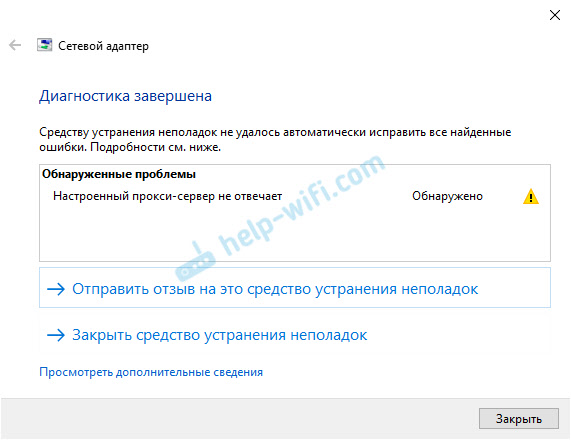
- 3461
- 423
- Orosz Ákos
A konfigurált proxy -kiszolgáló nem válaszol a Windows 10, 8, 7 -re. Mit kell tenni és hogyan javíthat?
Másnap magamnak hibáztam: "A konfigurált proxy szerver nem válaszol". Az én esetemben megjelent a telepített Windows 10 számítógépen. De az igények alapján ez a hiba ugyanúgy jelenik meg a Windows 7 -ben és a Windows 8 -ban. Tehát a cikkben hozott döntések relevánsak lesznek az operációs rendszer minden verziójában.
A helyzet elég szokásos. Néhány program, kiterjesztések telepítése vagy eltávolítása után, vagy éppen így, az internet egy ponton nem működik. A böngészőben található webhelyek nincsenek betöltve, hibák jelennek meg stb. D. Miután elindította a hálózat hálózatainak diagnosztizálását (ehhez meg kell nyomnia a jobb gombbal kattintson az internetkapcsolat ikonjára a teában, és válassza ki a "Non-stop diagnosztikáját") nem válaszolt "és a hibával ellentétben a sárga felkiáltójel. Így néz ki a Windows 10 -ben:
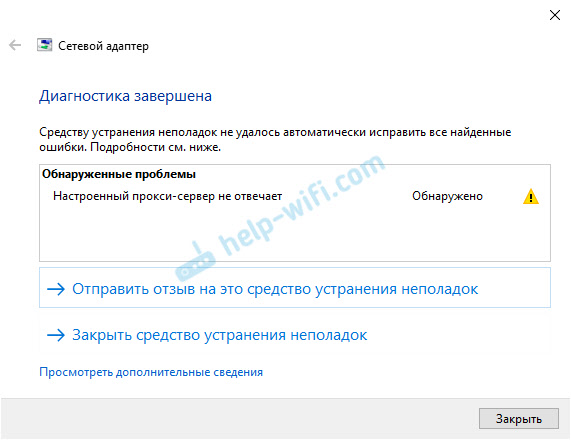 Egyéb hibák kapcsolódnak a proxy szerverhez, amelyről már megírtam. Ha van ilyen hibája, akkor kövesse az alábbi linket. Itt van néhány közülük:
Egyéb hibák kapcsolódnak a proxy szerverhez, amelyről már megírtam. Ha van ilyen hibája, akkor kövesse az alábbi linket. Itt van néhány közülük:
- A proxy -kiszolgálón felmerült egy probléma, vagy a cím helytelenül jelzi
- A proxy szerver megtagadja a kapcsolatok elfogadását
- A Windows nem sikerült automatikusan észlelni a hálózat proxyjának paramétereit
- Err_Proxy_Connection_Failed Chrome, Opera, Yandex.Böngésző
Mi a teendő, ha a konfigurált proxy szerver nem válaszol?
Ez a hiba a proxy -kiszolgáló helytelen beállításai miatt jelenik meg a Windows -ban. Valamiféle program, esetleg rosszindulatú szoftver, vagy akár önmaga is felírta a proxy beállításokat. És ha ezeket a beállításokat helytelenül írják, vagy a kiszolgáló nem működik, akkor a Windows egyszerűen nem tudja végrehajtani ezt a kiszolgálót, ezért hiba jelenik meg. Ellenőriznünk kell a proxy beállításait és kikapcsolnunk őket.
1. módszer
Ez a módszer csak a Windows 10 -hez alkalmas.
- Nyissa meg a keresést (vagy a Start menüt), és írjon "proxy". Nyissa meg a "Proxi szerver" paraméterek "alkalmazást.
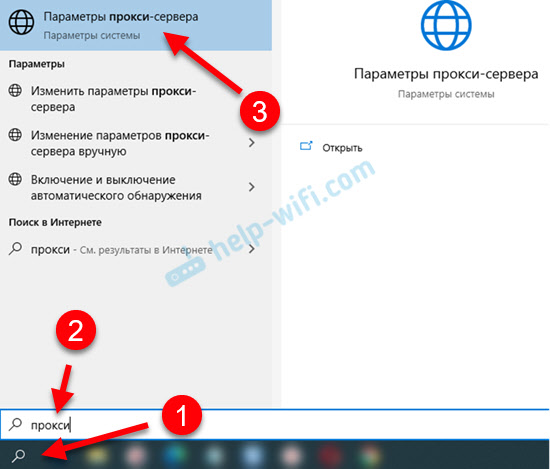
- Tiltsa le a "Használja a beállítások forgatókönyvet" és a "Használja a proxy -kiszolgálót" elemeket.
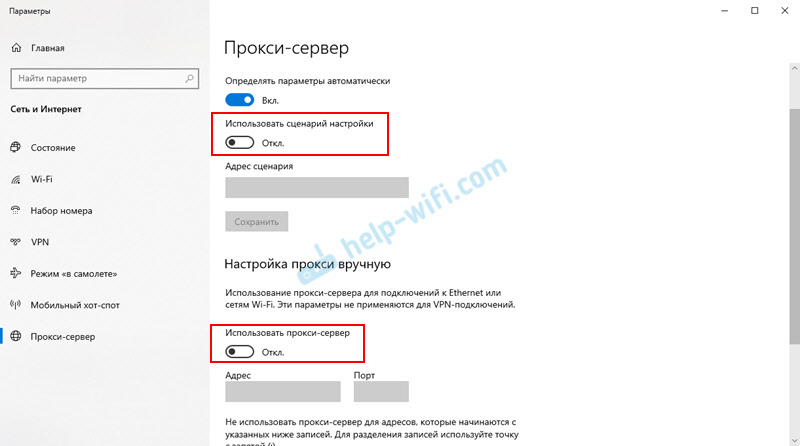 Ezután ellenőrizze, hogy a hiba eltűnt -e. Ha nem, próbálja újra újraindítani a számítógépet, és ellenőrizze újra.
Ezután ellenőrizze, hogy a hiba eltűnt -e. Ha nem, próbálja újra újraindítani a számítógépet, és ellenőrizze újra.
Részletesebb utasítások: Hogyan lehet letiltani a kiszolgálót a Windows 10 -ben.
2. módszer
Ez a módszer mind a Windows 10, mind a Windows 7 és a Windows 8 számára alkalmas. Lényegében ugyanúgy csináljuk, mint először, de csak a beállítások másképp néznek ki.
- Vagy megnyitjuk a Keresési (Start menü) írását a „böngésző tulajdonságai” és a „böngésző tulajdonságok” megnyitása, vagy a kezelőpanelt futtatjuk, és a „Hálózat és az Internet” - „Böngésző Tulajdonságok” (vagy „Megfigyelő”) elhelyezésére lépünk.
- A "Connection" fülre lépünk, kattintson a "Hálózati beállítás" gombra, és letiltjuk a proxy -kiszolgáló használatát, amint az az alábbi képernyőképen látható.
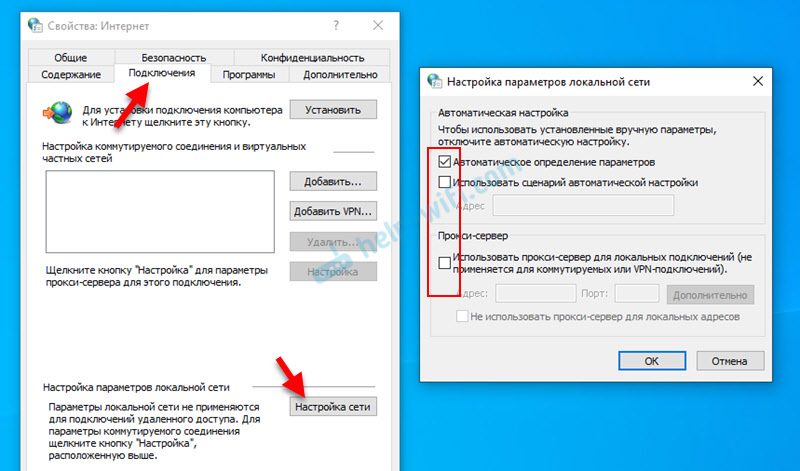
- Indítsa újra a Windows -ot, és ellenőrizze, hogy működik -e az internetkapcsolat.
- Ha ez nem segített, akkor a „Böngésző tulajdonságai” ablakban nyissa meg a „Ezenkívül” fület, és kattintson a „Kisárolás” gombra. Ott be kell helyeznie egy pipát a "Személyes paraméterek törlése" közelében, és nyomja meg a "Reset" gombot.
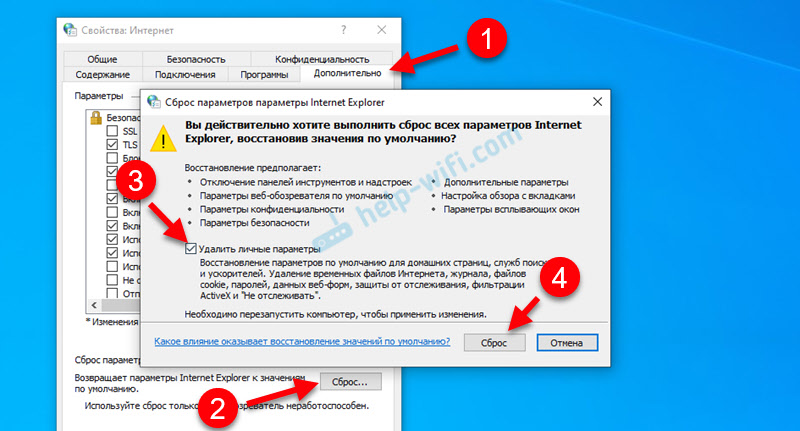
- Ne felejtse el újraindítani a számítógépet, és ellenőrizze, hogy sikerült -e kijavítani a hibát.
További megoldások
Ha az általam mutattak megoldások nem segítettek (ami nagyon ritka), akkor próbálja meg a következőket tenni:
- Állítsa vissza a hálózati beállításokat a Windows 10 utasításai szerint, vagy a Windows 7, 8 esetében.
- Törölje a telepített programokat, mielőtt a hiba megjelenik, "A konfigurált proxy -kiszolgáló nem válaszol". Különösen gyakran ez a probléma megjelenik a VPN telepítése/eltávolítása után.
- Ellenőrizze a rendszert a Malwarebytes AdwCleaner segédprogrammal.
Ossza meg a döntéseket, és tegyen fel kérdéseket a megjegyzésekben. Legjobbakat kívánom!
- « A Wi-Fi hálózat nagy bevonási területével rendelkező útválasztók hogyan kell választani, és mire kell figyelni?
- Hogyan lehet csatlakoztatni a vezeték nélküli fejhallgatót a telefonhoz? »

